Βεβαιωθείτε ότι δεν εκτελείτε γενικά προγράμματα οδήγησης
- Αν Wake on Magic Packet λείπει, βεβαιωθείτε ότι η μητρική πλακέτα και ο προσαρμογέας σας το υποστηρίζουν, ενημερώστε τα προγράμματα οδήγησης ή απενεργοποιήστε τη γρήγορη εκκίνηση.
- Το πρόβλημα συχνά προκύπτει λόγω ασυμβατότητας ή σφαλμάτων στην πρόσφατη ενημέρωση του προγράμματος οδήγησης.
- Διαβάστε αυτόν τον οδηγό για να μάθετε πώς να διορθώσετε τα πράγματα σε χρόνο μηδέν!
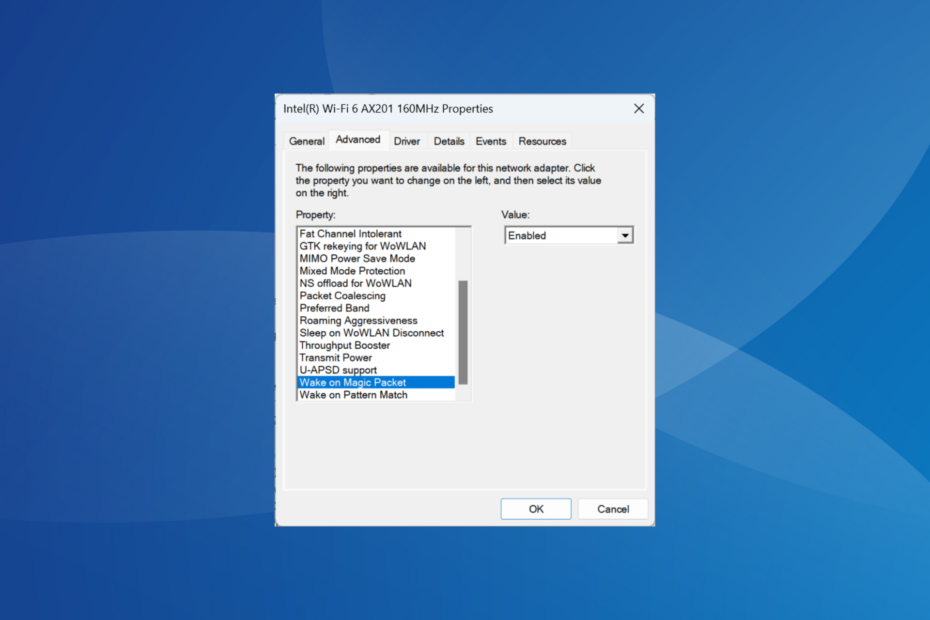
ο Wake on Magic Packet είναι κρίσιμο για τους χρήστες που χρησιμοποιούν το Ξυπνήστε σε LAN (WoL) λειτουργικότητα, αλλά για λίγους λείπει στα Windows. Το πρόβλημα εμφανίστηκε τόσο στα Windows 10 όσο και στα Windows 11 και συνήθως είχε την ίδια υποκείμενη αιτία.
Οταν Wake on Magic Packet δεν βρίσκεται στον προσαρμογέα δικτύου Ιδιότητες, οι χρήστες ενδέχεται να μην μπορούν να ξυπνήσουν απομακρυσμένα τη συσκευή. Και αυτό θέλει άμεση λύση!
Γιατί είναι το Wake on Magic Packet λείπει?
Εάν αναβαθμίσατε πρόσφατα το λειτουργικό σύστημα και είχατε το Wake on Magic Packet ιδιοκτησία που είναι διαθέσιμη στην προηγούμενη επανάληψη, γενικά ευθύνεται η ασυμβατότητα του οδηγού. Επιπλέον, υπάρχει επίσης η πιθανότητα η λειτουργικότητα να μην υποστηρίζεται από την κάρτα δικτύου ή τη μητρική πλακέτα, και τα δύο εξίσου κρίσιμα.
Πώς δοκιμάζουμε, εξετάζουμε και βαθμολογούμε;
Δουλέψαμε τους τελευταίους 6 μήνες για τη δημιουργία ενός νέου συστήματος αξιολόγησης σχετικά με τον τρόπο παραγωγής περιεχομένου. Χρησιμοποιώντας το, επαναλάβαμε στη συνέχεια τα περισσότερα από τα άρθρα μας για να παρέχουμε πραγματική πρακτική εξειδίκευση στους οδηγούς που φτιάξαμε.
Για περισσότερες λεπτομέρειες μπορείτε να διαβάσετε πώς δοκιμάζουμε, εξετάζουμε και βαθμολογούμε στο WindowsReport.
Τι μπορώ να κάνω εάν λείπει το πακέτο Wake on Magic;
Πριν ξεκινήσουμε με τις ελαφρώς περίπλοκες λύσεις, δοκιμάστε αυτές τις γρήγορες λύσεις:
- Βεβαιωθείτε ότι τόσο ο προσαρμογέας δικτύου όσο και η μητρική πλακέτα υποστηρίζουν Wake on Magic Packet και Ξυπνήστε σε LAN. Μπορείτε να ελέγξετε τον ιστότοπο του κατασκευαστή για να επαληθεύσετε το ίδιο.
- Βεβαιωθείτε ότι χρησιμοποιείτε τα ειδικά προγράμματα οδήγησης δικτύου του κατασκευαστή, όχι τα γενικά προγράμματα οδήγησης της Microsoft.
- Ελέγξτε για τυχόν διαθέσιμες ενημερώσεις των Windows και εγκαταστήστε τις.
- Τι μπορώ να κάνω εάν λείπει το πακέτο Wake on Magic;
- 1. Ενημερώστε το πρόγραμμα οδήγησης
- 2. Επαναφέρετε την ενημέρωση του προγράμματος οδήγησης
- 3. Απενεργοποιήστε τη γρήγορη εκκίνηση
- 4. Διορθώστε προβλήματα με το BIOS
- 5. Εκτελέστε επαναφορά συστήματος
1. Ενημερώστε το πρόγραμμα οδήγησης
- Τύπος Windows + Χ να ανοίξει το Power User μενού και επιλέξτε Διαχειριστή της συσκευής.
- Κάντε διπλό κλικ Προσαρμογείς δικτύου, κάντε δεξί κλικ στον επηρεαζόμενο προσαρμογέα, είτε Wi_Fi είτε Ethernet, και επιλέξτε Ενημέρωση προγράμματος οδήγησης.
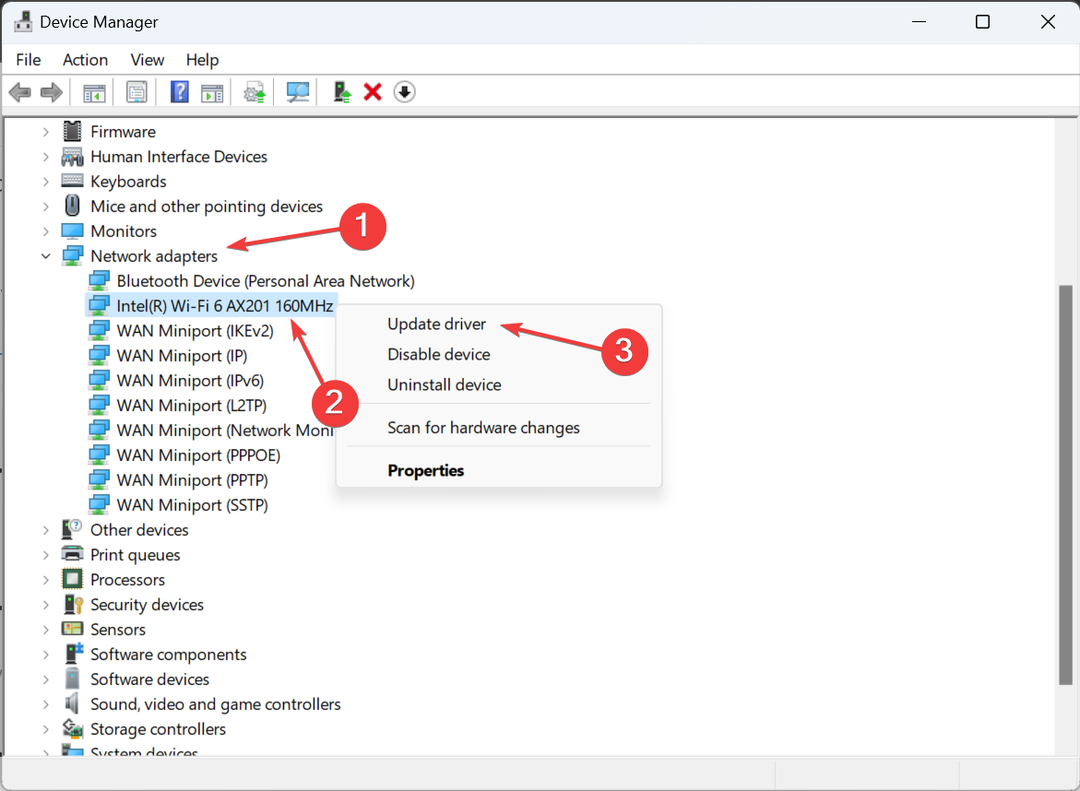
- Επιλέγω Αναζητήστε αυτόματα προγράμματα οδήγησης και περιμένετε μέχρι τα Windows να εγκαταστήσουν το καλύτερο διαθέσιμο.

- Εάν έχει εγκατασταθεί νέο πρόγραμμα οδήγησης, επανεκκινήστε τη συσκευή για να εφαρμοστούν οι αλλαγές.
Για 4 στους 5 χρήστες, ενημέρωση των προγραμμάτων οδήγησης δικτύου έκανε το κόλπο όταν Wake on Magic Packet έλειπε στις προηγμένες ιδιότητες του προσαρμογέα, οι οποίες στη συνέχεια οδήγησαν σε Wake On LAN δεν δουλεύει.
Εάν τα Windows δεν μπορούν να βρουν καλύτερο πρόγραμμα οδήγησης, κατευθυνθείτε στον ιστότοπο του κατασκευαστή, εντοπίστε την πιο πρόσφατη έκδοση και εγκαταστήστε το πρόγραμμα οδήγησης με μη αυτόματο τρόπο. Φροντίστε να το κάνετε αυτό γιατί ορισμένες ενημερώσεις είναι διαθέσιμες μόνο στο διαδίκτυο και δεν κυκλοφορούν μέσω Ενημερωμένη έκδοση για Windows.
- Κάντε λήψη και εγκατάσταση του Outbyte Driver Updater.
- Εκκινήστε το λογισμικό.
- Περιμένετε μέχρι η εφαρμογή να εντοπίσει όλα τα ελαττωματικά προγράμματα οδήγησης.

- Τώρα, θα σας δείξει όλα τα προγράμματα οδήγησης που παρουσιάζουν δυσλειτουργία για να επιλέξετε αυτά που θέλετε να ενημερώσετε ή να αγνοήσετε.
- Κάντε κλικ στο Ενημέρωση & Εφαρμογή επιλεγμένα για λήψη και εγκατάσταση των πιο πρόσφατων εκδόσεων.
- Κάντε επανεκκίνηση του υπολογιστή σας για να βεβαιωθείτε ότι οι αλλαγές που εφαρμόζονται.
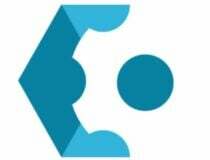
Outbyte Driver Updater
Ασφαλίστε τον υπολογιστή σας Windows με το Outbyte από διάφορα σφάλματα που προκαλούνται από προβληματικά προγράμματα οδήγησης.2. Επαναφέρετε την ενημέρωση του προγράμματος οδήγησης
- Τύπος Windows + R για να ανοίξω Τρέξιμο, τύπος devgmtmt.msc στο πεδίο κειμένου και πατήστε Εισαγω.

- Αναπτύξτε το Προσαρμογείς δικτύου καταχώρηση, κάντε δεξί κλικ στην επηρεαζόμενη συσκευή και επιλέξτε Ιδιότητες από το μενού περιβάλλοντος.
- μεταβείτε στο Οδηγοί καρτέλα και κάντε κλικ στο Roll Back Driver κουμπί.

- Επιλέξτε έναν λόγο για την επαναφορά ή επιλέξτε το Για άλλο λόγο και πληκτρολογήστε ένα στο πεδίο και, τέλος, κάντε κλικ Ναί.

- Μόλις τελειώσετε, επανεκκινήστε τη συσκευή και ελέγξτε αν το Wake on Magic Packet επανεμφανίζεται η ιδιοκτησία.
3. Απενεργοποιήστε τη γρήγορη εκκίνηση
- Τύπος Windows + μικρό για να ανοίξω Αναζήτηση, τύπος Πίνακας Ελέγχου στο πεδίο κειμένου και κάντε κλικ στο σχετικό αποτέλεσμα.
- Κάντε κλικ στο ΣΥΣΤΗΜΑ ΚΑΙ ΑΣΦΑΛΕΙΑ.

- Τώρα, κάντε κλικ στο Αλλάξτε τη λειτουργία των κουμπιών λειτουργίας κάτω από Επιλογές ενέργειας.
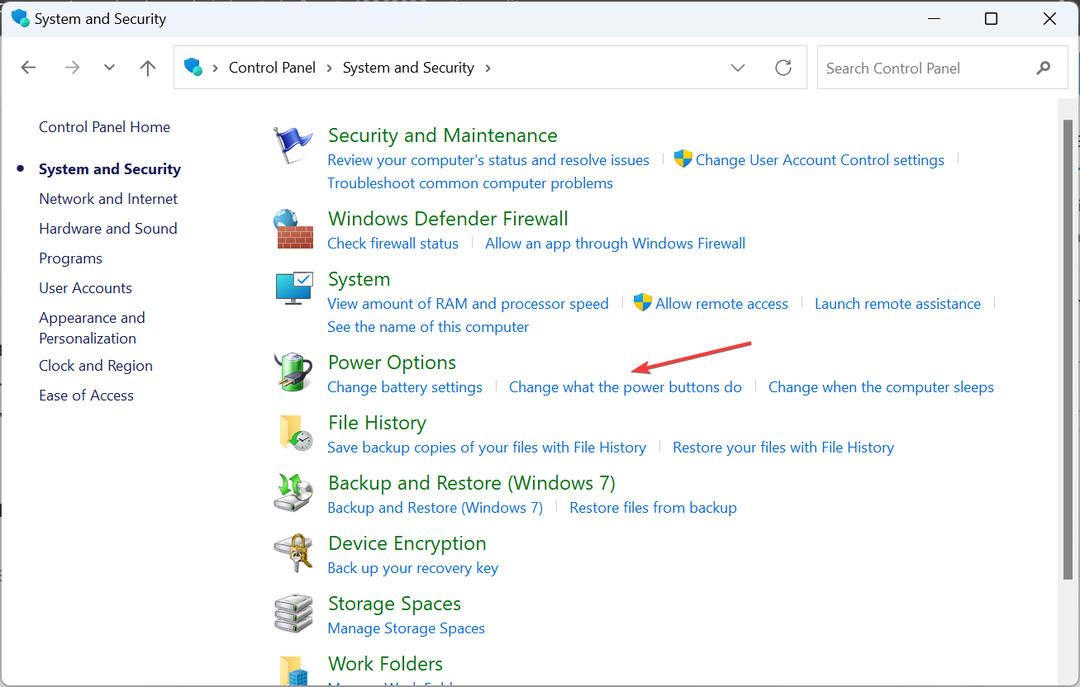
- Κάντε κλικ στο Αλλάξτε τις ρυθμίσεις που δεν είναι διαθέσιμες αυτήν τη στιγμή στην κορυφή.
- Καταργήστε την επιλογή του πλαισίου ελέγχου για Ενεργοποίηση γρήγορης εκκίνησης (συνιστάται)και κάντε κλικ στο Αποθήκευσε τις αλλαγές.

Σύμφωνα με τα φόρουμ, απενεργοποίηση γρήγορης εκκίνησης δούλεψε για πολλούς όταν Wake on Magic Packet δεν έδειχνε. Αυτό θα μπορούσε να οφείλεται στο ότι η γρήγορη εκκίνηση εμποδίζει τον πλήρη τερματισμό λειτουργίας του υπολογιστή και, αντί αυτού, τον θέτει σε υβριδική λειτουργία όπου εκτελούνται μερικές κρίσιμες διεργασίες.
4. Διορθώστε προβλήματα με το BIOS
Όταν οι προηγούμενες λύσεις δεν λειτουργούσαν, πρόσβαση στο BIOS, και βεβαιωθείτε ότι το Βαθύ ύπνο είναι απενεργοποιημένο στο BIOS. Επίσης, εάν κάνατε πρόσφατα αλλαγές στο BIOS, επαναφέρετέ το στις προεπιλογές. Υπάρχει συνήθως μια επιλογή για επαναφορά στην κύρια οθόνη.

Επιπλέον, εάν υπάρχουν διαθέσιμες νεότερες εκδόσεις, ενημερώστε το BIOS. Θυμηθείτε, είναι μια κρίσιμη διαδικασία. Οποιαδήποτε διακοπή ρεύματος κατά την ενημέρωση θα καταστήσει τον υπολογιστή άχρηστο και στη συνέχεια θα πρέπει να επανεγκαταστήσετε το BIOS.
- Λυπούμαστε, δεν μπορώ να έχω πρόσβαση στην ιστοσελίδα σας Σφάλμα Copilot [Διορθώθηκε]
- Μαύρη οθόνη μετά την αλλαγή του ρυθμού ανανέωσης [Επίλυση]
5. Εκτελέστε επαναφορά συστήματος
- Τύπος Windows + μικρό να ανοίξει το Αναζήτηση μενού, τύπος Δημιουργήστε ένα σημείο επαναφοράςκαι κάντε κλικ στο σχετικό αποτέλεσμα.
- Κάντε κλικ στο Επαναφοράς συστήματος κουμπί.
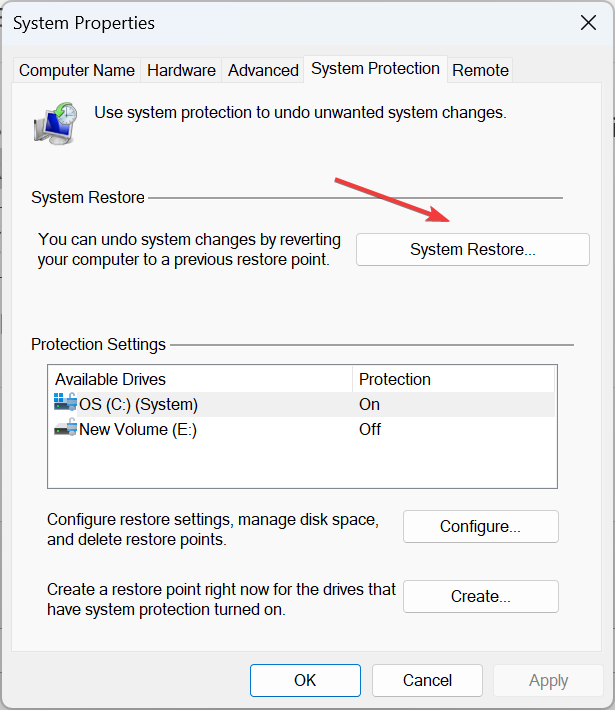
- Επίλεξε το Επιλέξτε ένα διαφορετικό σημείο επαναφοράς επιλογή και κάντε κλικ Επόμενο.
- Επιλέξτε το παλαιότερο σημείο επαναφοράς από τη λίστα και κάντε κλικ Επόμενο.
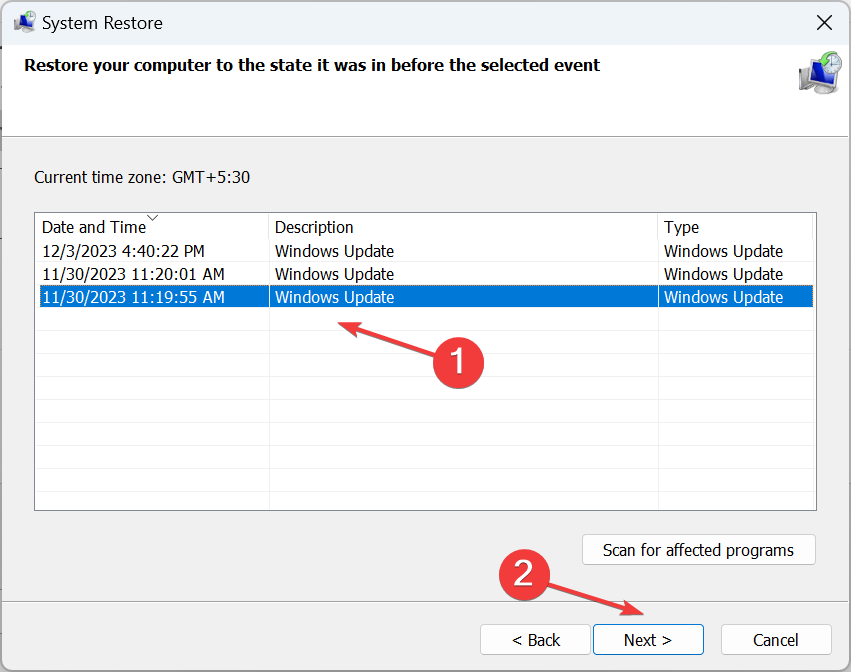
- Επαληθεύστε τις λεπτομέρειες και κάντε κλικ στο Τέλος για να ξεκινήσει η διαδικασία.
Σε περίπτωση που μια πρόσφατη αλλαγή οδήγησε σε Wake on Magic Packet εξαφανιστεί και δεν μπορείτε να το αναγνωρίσετε, α επαναφοράς συστήματος θα κάνει τη δουλειά. Βοηθά να επιστρέψει ο υπολογιστής σε μια σταθερή κατάσταση όπου το σφάλμα δεν υπήρχε. Αν και πολύ απίθανο, αν τα πράγματα δεν πάνε καλά ή δεν περιπλέκονται περισσότερο, αναιρέσετε την επαναφορά συστήματος.
Θυμηθείτε, το πρόβλημα προκαλείται συνήθως λόγω ασυμβατότητας ή παλιών προγραμμάτων οδήγησης. Επομένως, αυτές οι δύο πρέπει να είναι οι πτυχές στις οποίες εργάζεστε κυρίως. Ωστόσο, μία από αυτές τις λύσεις θα βοηθήσει όταν Wake on Magic Packet λείπει.
Επίσης, για απρόσκοπτη λειτουργία, μπορείτε να χρησιμοποιήσετε ένα αποτελεσματικό λογισμικό απομακρυσμένης αφύπνισης υπολογιστή που θα σας εξοικονομήσει σημαντικό χρόνο.
Για τυχόν απορίες ή για να μοιραστείτε ποια επιδιόρθωση λειτούργησε για εσάς, αφήστε ένα σχόλιο παρακάτω.


